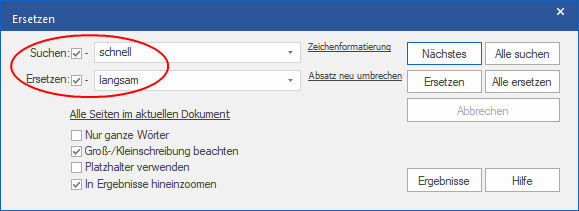Wenn Sie nach einem bestimmten Text suchen möchten, um diesen durch einen anderen Text zu ersetzen, gehen Sie folgendermaßen vor:
| 1. | Rufen Sie den Ribbonbefehl Start | Gruppe Suche | Ersetzen  auf. auf. |
| Oder: Klicken Sie in der Suchmaske des Ribbonbefehls Start | Gruppe Suche | Suchen  auf die Schaltfläche Ersetzen >>, die Suchmaske wird dadurch erweitert. auf die Schaltfläche Ersetzen >>, die Suchmaske wird dadurch erweitert. |
| 2. | Definieren Sie im Feld Suchen den Suchbegriff, wie im Abschnitt Text suchen beschrieben. Schränken Sie bei Bedarf die Suche auf bestimmte Seiten und Bereiche ein, indem Sie auf den Hyperlink Alle Seiten im aktuellen Dokument klicken. |
| 3. | Geben Sie in das Feld Ersetzen den neuen Text ein, der erscheinen soll. |
| 4. | Wählen Sie zum Abschluss Ersetzen oder Alle ersetzen. |
Anmerkung
▪Um den eingegebenen Suchtext in einer bestimmten Schriftart, Farbe oder Größe zu finden und zu ersetzen, klicken Sie auf Zeichenformatierung und Absatz neu umbrechen. Lesen Sie dazu den nächsten Abschnitt Formatierten Text ersetzen.
▪Wenn Sie nur nach einer Formatierung wie einer Schriftart, Farbe oder Größe suchen und ersetzen möchten und der Inhalt unwichtig ist, entfernen Sie die Häkchen bei Suchen und Ersetzen. Lesen Sie dazu den Abschnitt Nur Formatierung ersetzen.